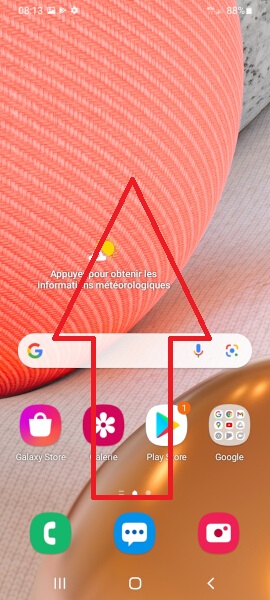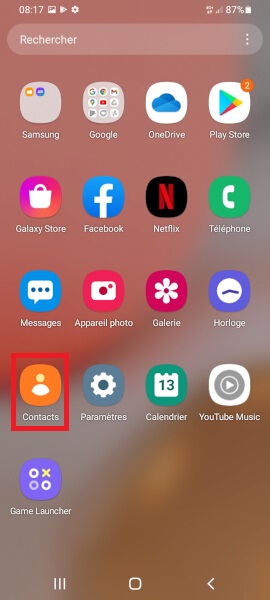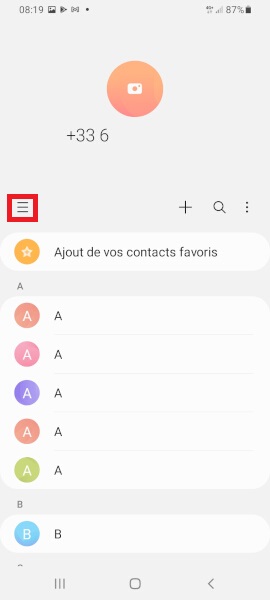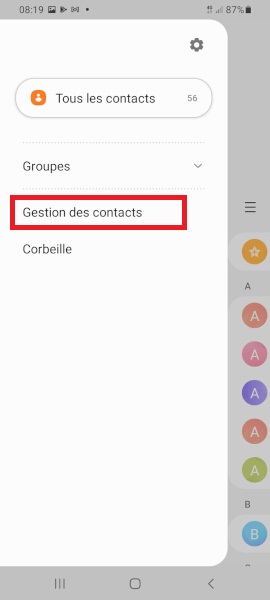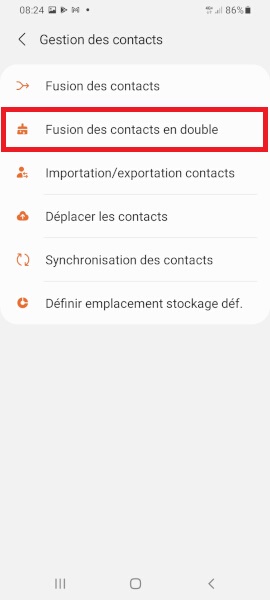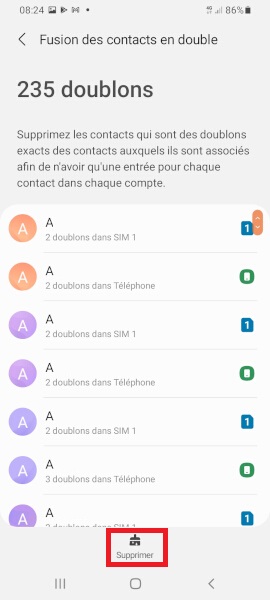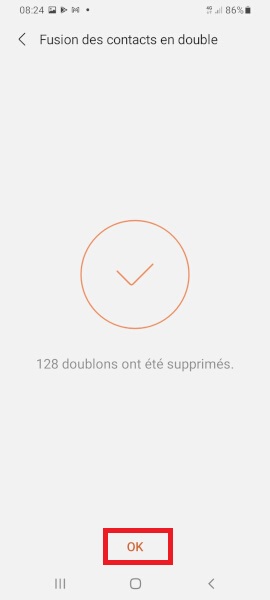Copier ses contacts : Samsung Galaxy A32
Vous changez de téléphone ? Vous souhaitez transférer, copier, importer les contacts de votre Samsung Galaxy A32 avec la version android 11 ? Comment importer et exporter ses contacts au format fichier VCF ? Gérer l’affichage de vos contacts. Comment fusionner les doublons ?
Nous vous assistons avec un pas à pas disponible sur cette page.
Comment copier ses contacts de son Samsung Galaxy A32 ?
Dans cette rubrique nous vous assistons pour copier vos contacts de la SIM vers le téléphone et inversement.
Importer contacts depuis la SIM vers le téléphone.
- Faites glisser l’écran vers le haut, puis sélectionnez l’icône contacts.
- Appuyez sur les 3 traits en haut à gauche, puis le menu gestion des contacts.
- Ensuite, appuyez sur importation/exportation des contacts, puis le bouton importer.
- Depuis quel emplacement importer les contacts : sélectionnez SIM.
- Cochez tous pour sélectionner tout les contacts, puis OK.
- Où enregistrer les contacts : Sélectionnez de préférence téléphone, puis le bouton importer.
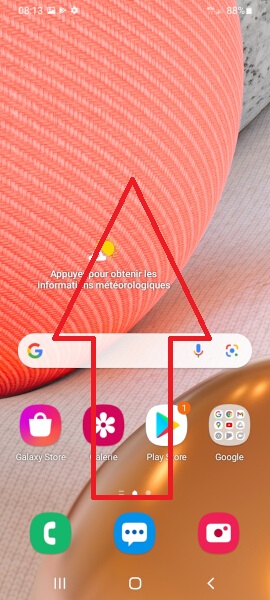
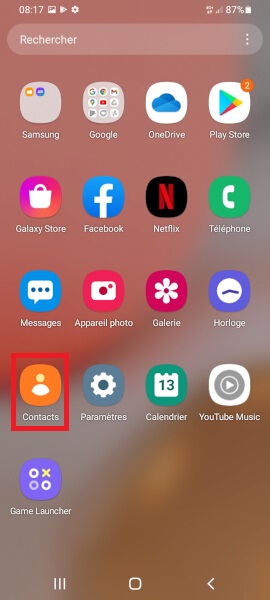
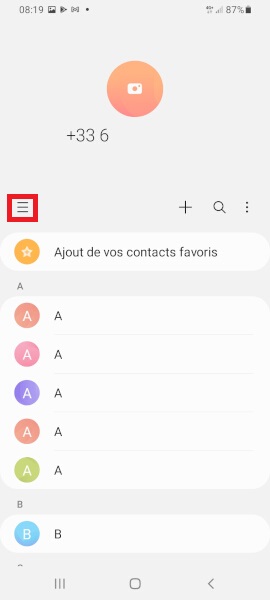
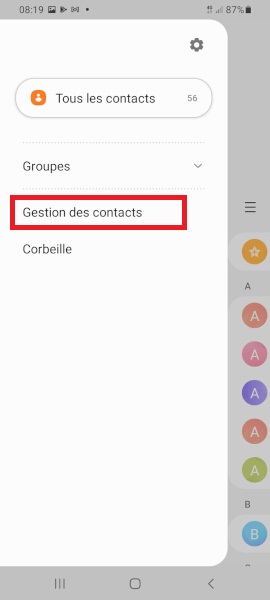
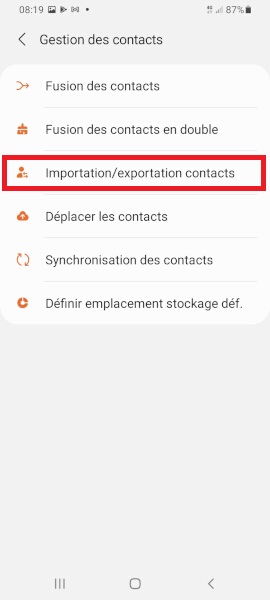
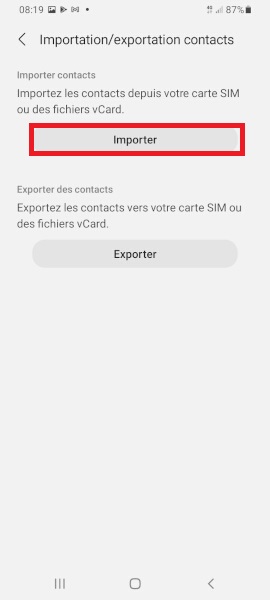
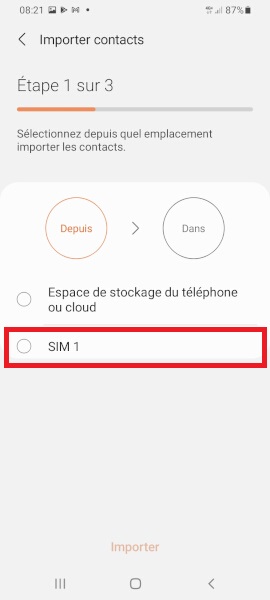
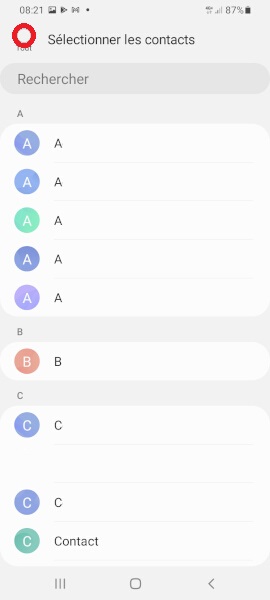
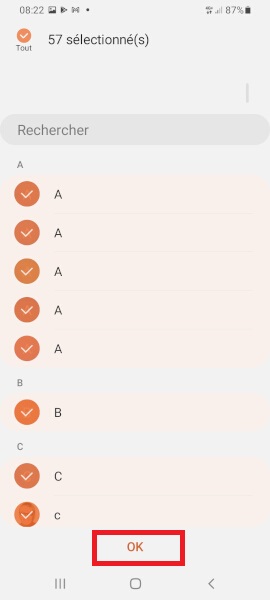
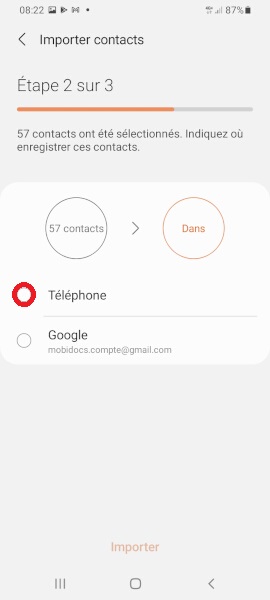
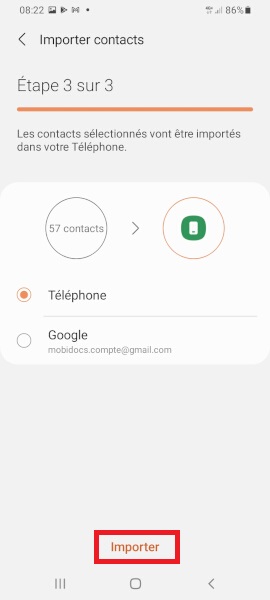
Importer contacts depuis la téléphone vers le SIM.
- Faites glisser l’écran vers le haut, puis sélectionnez l’icône contacts.
- Appuyez sur les 3 traits en haut à gauche, puis le menu gestion des contacts.
- Ensuite, appuyez sur importation/exportation des contacts, puis le bouton exporter.
- Où exporter les contacts : sélectionnez SIM.
- Cochez tous pour sélectionner tout les contacts, puis OK.
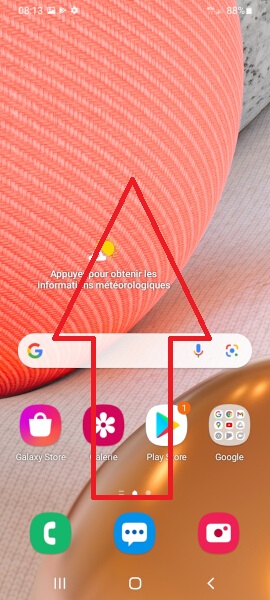
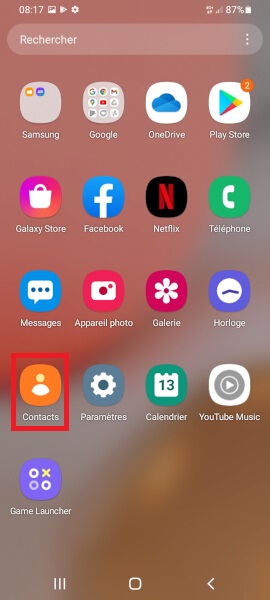
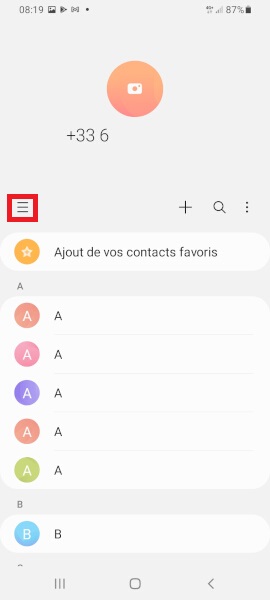
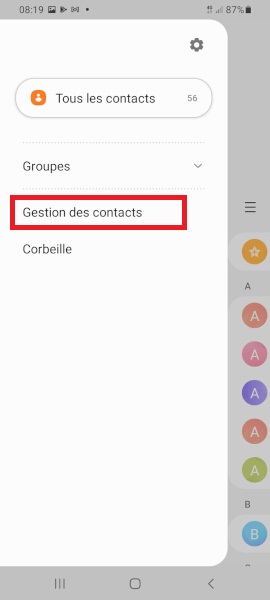
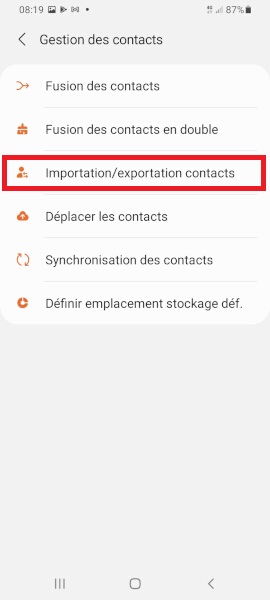
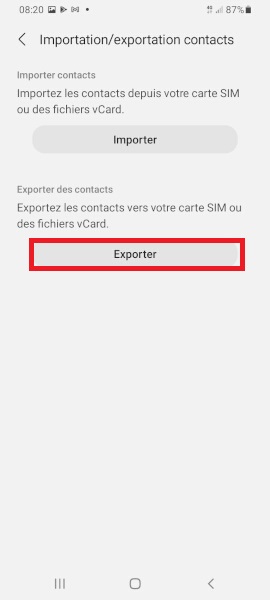
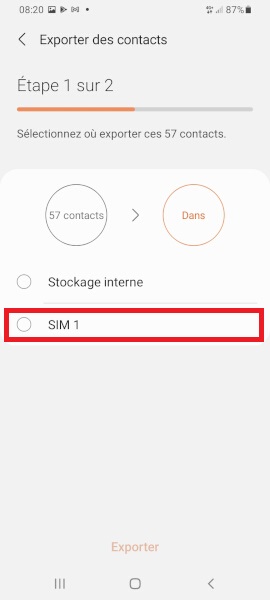
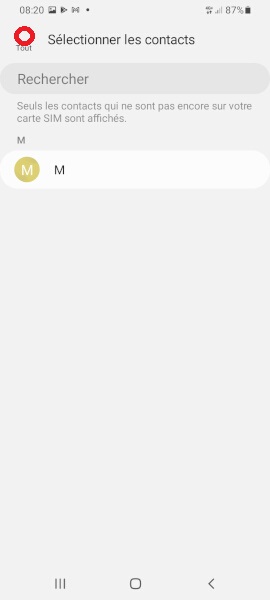
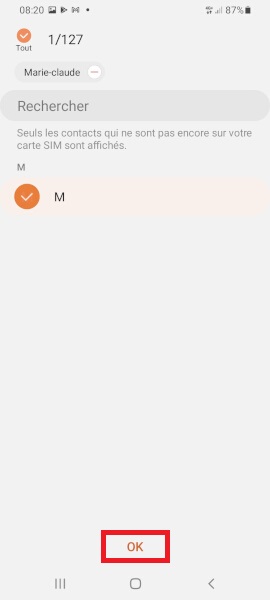
Créer et importer un fichier contact vcf.
Vous pouvez sauvegarder tous vos contacts dans un petit fichier VCF. Le fichier s’enregistre par défaut sur votre mémoire interne, vous pouvez le déplacer dans vos e-mails, PC, cloud, etc…
Créer votre fichier contact.vcf
Comment créer un fichier de sauvegarde de vos contacts au format VCF ?
- Faites glisser l’écran vers le haut, puis sélectionnez l’icône contacts.
- Appuyez sur les 3 traits en haut à gauche, puis le menu gestion des contacts.
- Ensuite, sélectionnez le menu importer/exporter des contacts, puis le bouton exporter.
- Sélectionnez le menu Stockage interne, puis le bouton exporter.
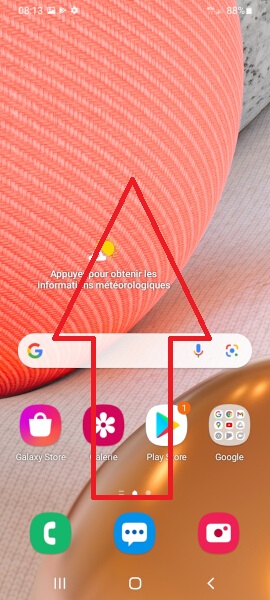
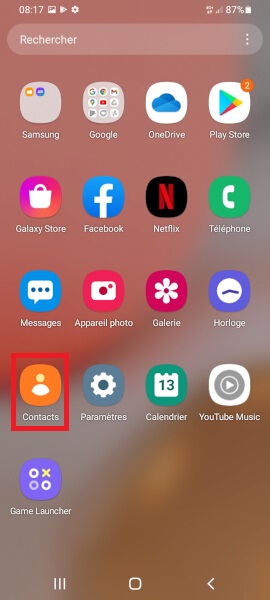
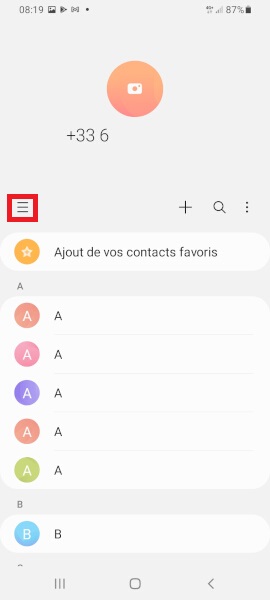
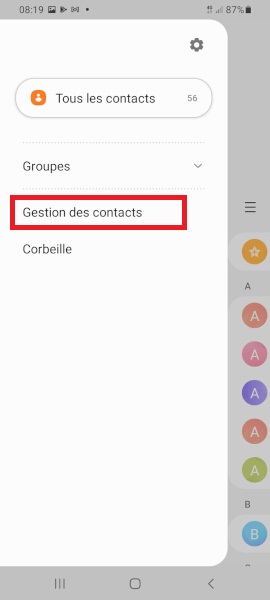
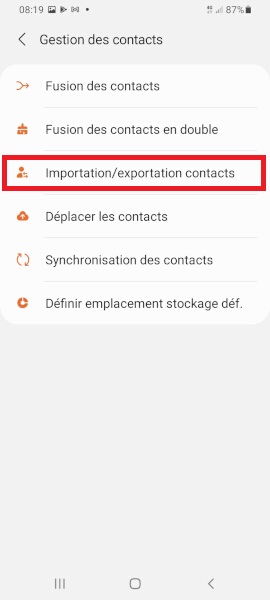
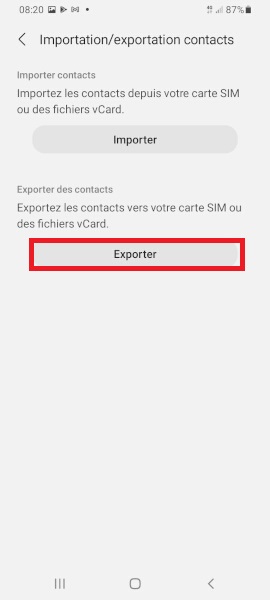
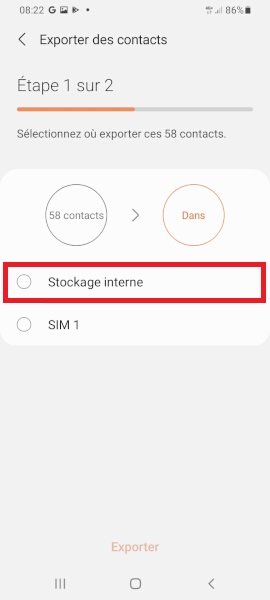
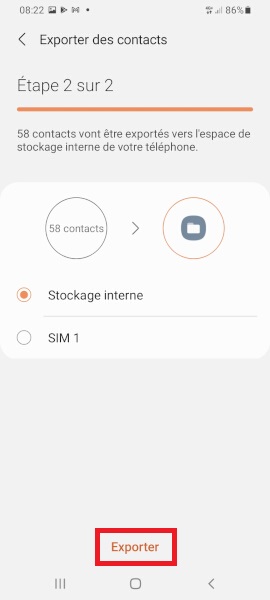
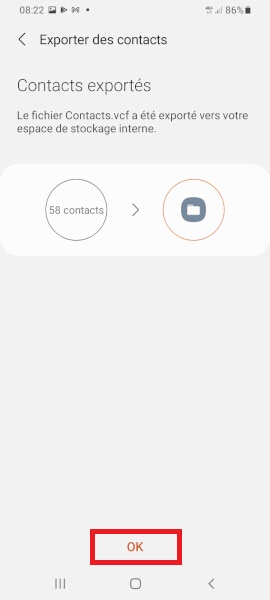
Votre fichier de sauvegarde a été enregistré dans la mémoire de votre smartphone, pensez à le déplacer : e-mail, carte SD, Cloud, ou autre.
Importer votre fichier contact.vcf.
Comment restaurer votre sauvegarde de contact via un fichier VCF ?
Important : si vous avez déplacé le fichier VCF, pensez à le recopier dans la mémoire du téléphone.
- Faites glisser l’écran vers le haut, puis sélectionnez l’icône contacts.
- Appuyez sur les 3 traits en haut à gauche, puis le menu gestion des contacts.
- Ensuite, sélectionnez le menu importer/exporter des contacts, puis le bouton importer.
- Appuyez sur espace de stockage puis sélectionnez le fichier VCF de sauvegarde, confirmez avec OK
- Où enregistrer les contacts : Appuyez sur téléphone, puis importer.
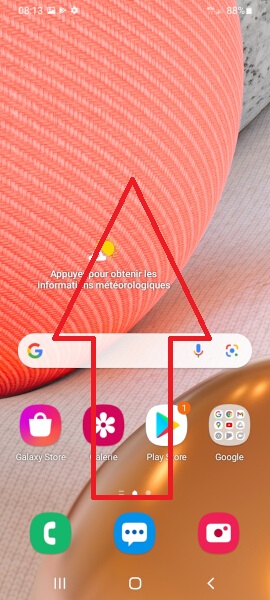
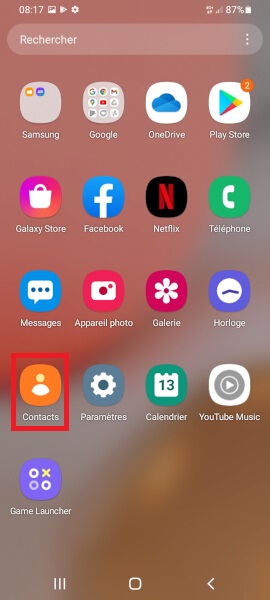
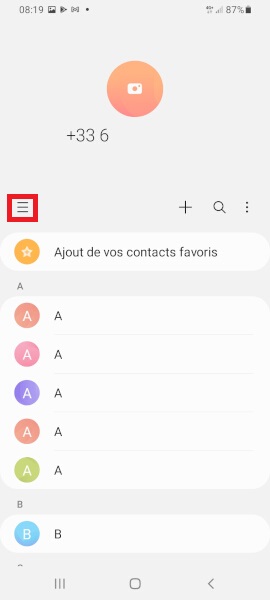
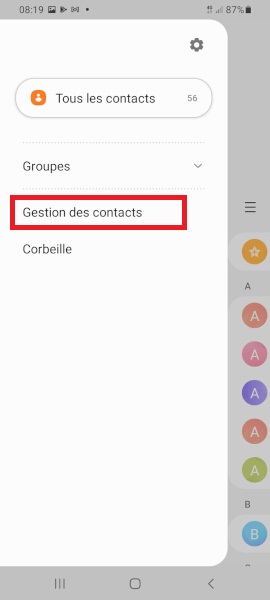
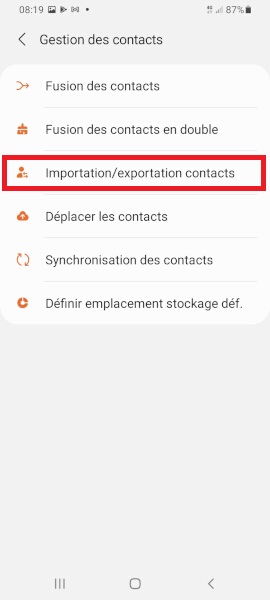
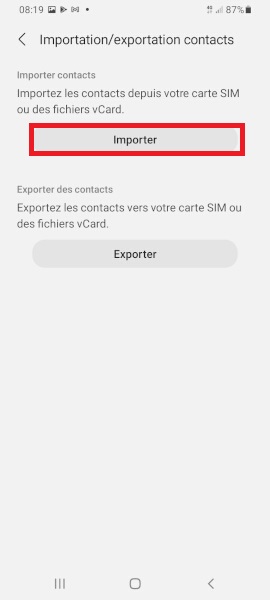
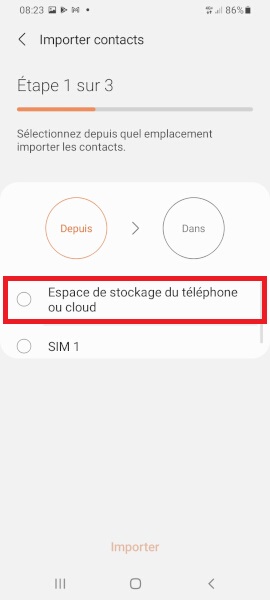
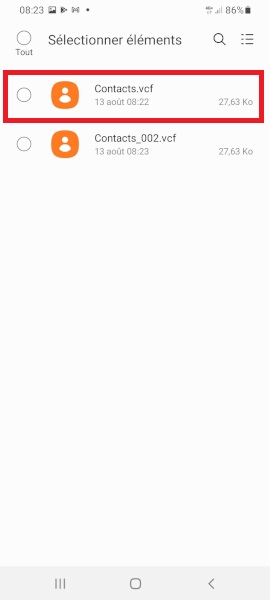
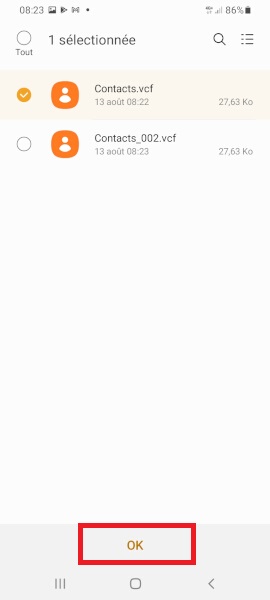
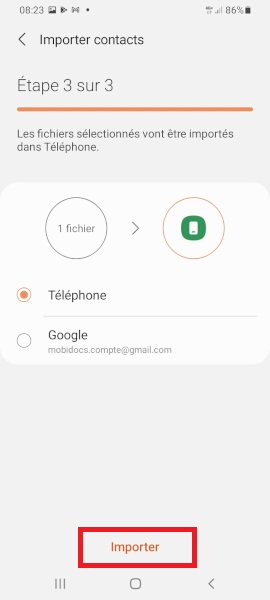
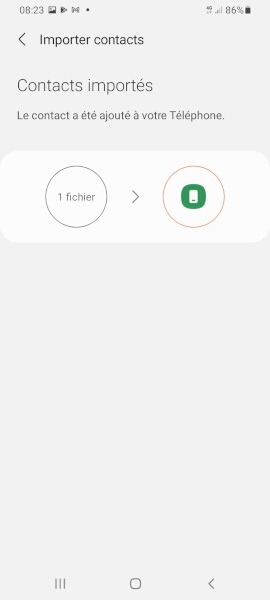
Gérer l’affichage des contacts Samsung Galaxy A32.
Vous pouvez choisir d’afficher que les contacts SIM, téléphone, Gmail.
- Faites glisser l’écran vers le haut, puis sélectionnez l’icône contacts.
- Appuyez sur les 3 traits en haut à gauche, puis le menu gestion des contacts et le bouton tous les contacts.
- Vous pouvez choisir d’afficher les contacts de l’appareil seulement, de la carte SIM, du compte Google etc.
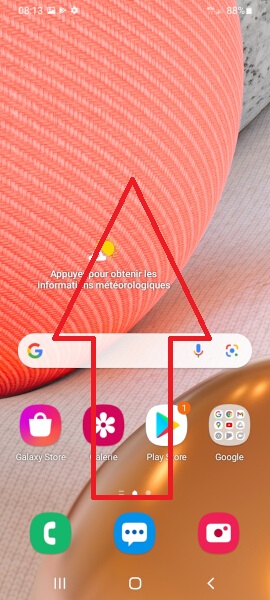
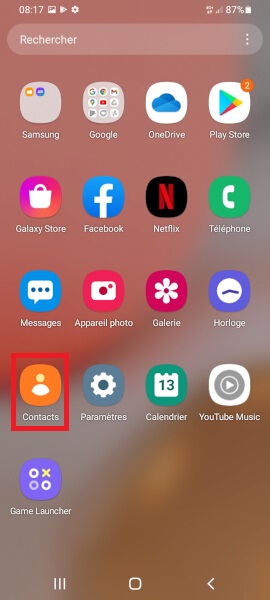
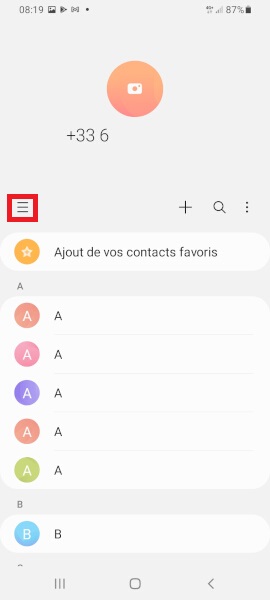
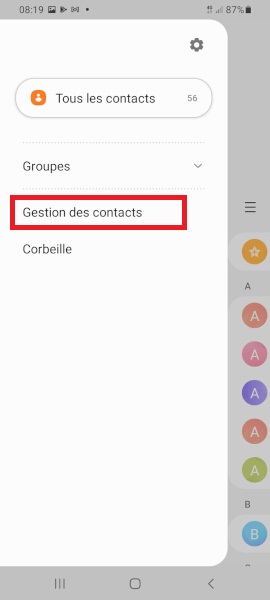
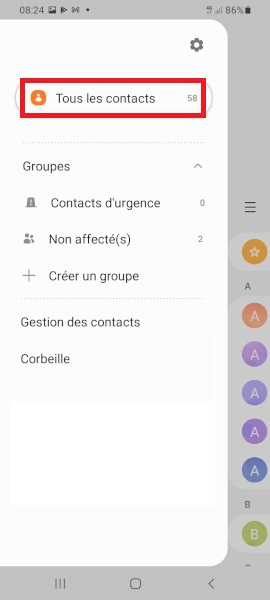
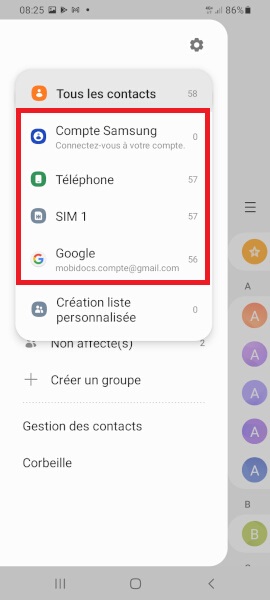
Gérer et fusionner les contacts Samsung Galaxy A32 en doublons.
Le smartphone Samsung une fonction qui permet de fusionner les contacts que vous avez en double.
- Faites glisser l’écran vers le haut, puis sélectionnez l’icône contacts.
- Appuyez sur les 3 traits en haut à gauche, puis le menu gestion des contacts.
- Sélectionnez le menu fusionner des contacts en double.
- Enfin, appuyez sur le bouton supprimer pour supprimer tous les doublons.